door lock FIAT 500 2018 Drift- och underhållshandbok (in Swedish)
[x] Cancel search | Manufacturer: FIAT, Model Year: 2018, Model line: 500, Model: FIAT 500 2018Pages: 224, PDF Size: 3.97 MB
Page 80 of 224
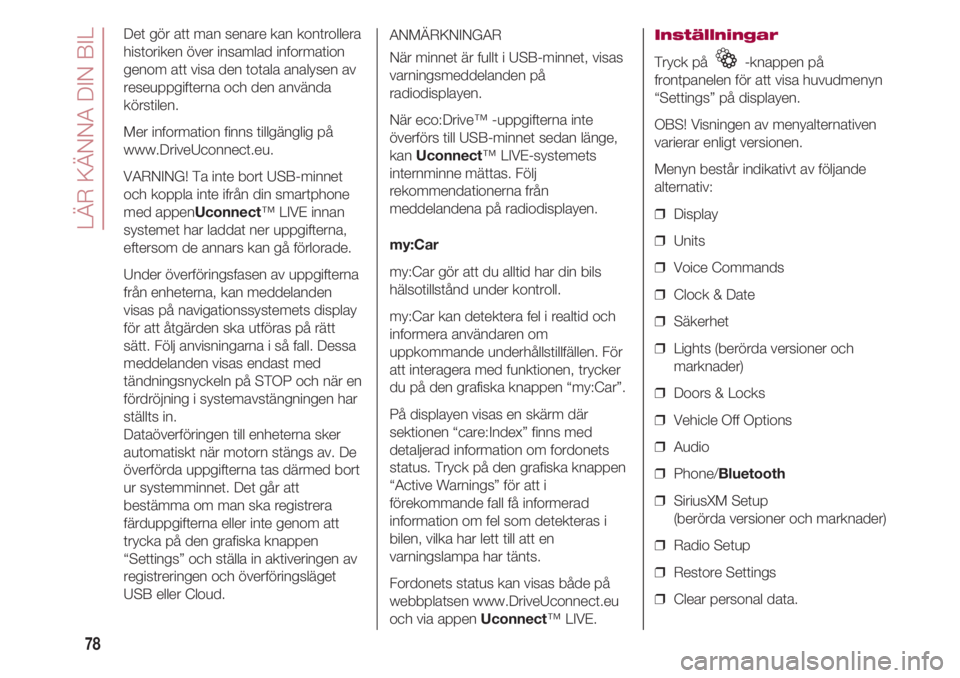
LÄR KÄNNA DIN BIL
78
Det gör att man senare kan kontrollera
historiken över insamlad information
genom att visa den totala analysen av
reseuppgifterna och den använda
körstilen.
Mer information finns tillgänglig på
www.DriveUconnect.eu.
VARNING! Ta inte bort USB-minnet
och koppla inte ifrån din smartphone
med appenUconnect™ LIVE innan
systemet har laddat ner uppgifterna,
eftersom de annars kan gå förlorade.
Under överföringsfasen av uppgifterna
från enheterna, kan meddelanden
visas på navigationssystemets display
för att åtgärden ska utföras på rätt
sätt. Följ anvisningarna i så fall. Dessa
meddelanden visas endast med
tändningsnyckeln på STOP och när en
fördröjning i systemavstängningen har
ställts in.
Dataöverföringen till enheterna sker
automatiskt när motorn stängs av. De
överförda uppgifterna tas därmed bort
ur systemminnet. Det går att
bestämma om man ska registrera
färduppgifterna eller inte genom att
trycka på den grafiska knappen
“Settings” och ställa in aktiveringen av
registreringen och överföringsläget
USB eller Cloud.ANMÄRKNINGAR
När minnet är fullt i USB-minnet, visas
varningsmeddelanden på
radiodisplayen.
När eco:Drive™ -uppgifterna inte
överförs till USB-minnet sedan länge,
kan Uconnect™ LIVE-systemets
internminne mättas. Följ
rekommendationerna från
meddelandena på radiodisplayen.
my:Car
my:Car gör att du alltid har din bils
hälsotillstånd under kontroll.
my:Car kan detektera fel i realtid och
informera användaren om
uppkommande underhållstillfällen. För
att interagera med funktionen, trycker
du på den grafiska knappen “my:Car”.
På displayen visas en skärm där
sektionen “care:Index” finns med
detaljerad information om fordonets
status. Tryck på den grafiska knappen
“Active Warnings” för att i
förekommande fall få informerad
information om fel som detekteras i
bilen, vilka har lett till att en
varningslampa har tänts.
Fordonets status kan visas både på
webbplatsen www.DriveUconnect.eu
och via appen Uconnect™ LIVE.Inställningar
Tryck på -knappen på
frontpanelen för att visa huvudmenyn
“Settings” på displayen.
OBS! Visningen av menyalternativen
varierar enligt versionen.
Menyn består indikativt av följande
alternativ:
❒ Display
❒ Units
❒ Voice Commands
❒ Clock & Date
❒ Säkerhet
❒ Lights (berörda versioner och
marknader)
❒ Doors & Locks
❒ Vehicle Off Options
❒ Audio
❒ Phone/Bluetooth
❒ SiriusXM Setup
(berörda versioner och marknader)
❒ Radio Setup
❒ Restore Settings
❒ Clear personal data.
Page 98 of 224

LÄR KÄNNA DIN BIL
96
Avsluta apparna Apple CarPlay och
Android Auto
När appen CarPlay är aktiv, går det
alltid att få tillgång till innehållet i
Uconnect™ -systemet genom att
samverka med de tillgängliga reglagen
som är tillgängliga och visas på
displayen.
När appen Android Auto är aktiverad,
måste man välja det sista alternativet i
fältet för Android Auto-systemet och
välja "Go back to Uconnect™" för att
gå tillbaka till Uconnect™-systemets
innehåll.
För att avsluta Apple CarPlay- eller
Android Auto-sessionen måste man
fysiskt koppla ifrån smartphonen från
USB-porten.
INSTÄLLNINGAR
Tryck på den grafiska knappen
“Settings” på displayen för att visa
huvudmenyn “Settings” på displayen.
OBS! Visningen av menyalternativen
varierar enligt versionen.
Menyn består indikativt av följande
alternativ:
❒ Language
❒ Display
❒ Units
❒ Voice
❒ Time & Date❒ Safety & Driving Assistance
(berörda versioner och marknader).
❒ Lights
❒ Doors & Locks
❒ Engine Off Options
❒ Audio
❒ Phone/Bluetooth®
❒ Radio Setup
❒ Restore Default Settings.
❒ Clear Personal Data.
NAVIGATION
(endast Uconnect™ 7”
HD Nav LIVE )
Tryck på den grafiska knappen “Nav”
för att visa navigationskartan på
displayen.
OBS! Volyminställningen för
navigationssystemet kan endast
utföras under navigationsfasen när
systemet kommer med
röstinstruktionerna.
Navigationens huvudmeny
På navigationsvyn väljer du
huvudmenyns knapp för att öppna
motsvarande meny.
❒ Välj den grafiska knappen “Search”
för att söka efter en adress, en plats
eller en intressepunkt och planera
en rutt till den platsen.❒ Välj den grafiska knappen “Current
route” för att rensa eller ändra din
planerade rutt.
❒ Välj den grafiska knappen
“My places” för att skapa ett antal
användbara adresser eller favoriter.
Följande objekt finns alltid i “My
places”:
“Home” och “Recent destinations”.
❒ Välj den grafiska knappen “Parking”
för att leta efter parkering.
❒ Välj den grafiska knappen
“Weather” eller Signalera fartkamera
för att ta emot väderinformation
med den första, eller att varnas om
placeringen av hastighetskameror.
OBS! Funktionen “Weather” och
“Report safety camera” är aktiva
endast om TomTom-tjänsterna har
aktiverats. Om så inte är fallet, finns
knapparna där men är gråtonade (och
funktionerna är inte tillgängliga).
❒ Välj den grafiska knappen “Petrol
station” för att hitta bensinstationer.
❒ Välj denna grafiska knapp
“TomTom Services” för att visa
aktiveringsstatusen för följande
tjänster (tillgängliga med
abonnemang): “Traffic””, “Speed
cameras”, “Weather”, “Online
Search”